כיצד להשבית את התקנת מנהל ההתקן האוטומטית ב-Windows 11
מיקרוסופט חלונות 11 גיבור / / August 08, 2022

עודכן לאחרונה ב

לפעמים התקנות אוטומטיות של מנהלי התקנים עלולות לגרום לבעיות. אז הנה איך להשבית את התקנת מנהל ההתקן האוטומטית ב- Windows 11.
Windows 11 יכול להגדיר מנהלי התקנים חדשים באמצעות Windows Update ללא אינטראקציה של המשתמש. עם זאת, לפעמים מנהלי ההתקן המותקנים גורמים להרס במחשב האישי שלך. אז אתה יכול להשבית את התקנת מנהל ההתקן האוטומטית ב- Windows 11.
כשהשירות מושבת, הוא מאפשר לך להתקין מנהלי התקנים באופן ידני במקום זאת. זה עוזר כאשר Windows מתקין ללא הרף מנהלי התקנים באגי שגורמים לבעיות.
ייתכן שתרצה גם להתקין מנהל התקן המתאים יותר לתפעול החומרה שלך. לא משנה מה הסיבה, Windows 11 כולל אפשרות המאפשרת לך להשבית את התקנת מנהל ההתקן האוטומטית.
השבת את התקנת מנהל ההתקן האוטומטית ב-Windows 11
היכולת להתקין מנהלי התקנים משלך באופן ידני מסייעת בהימנעות ממנהלי התקן באגי והתקנים שאינם פועלים.
כדי להשבית את התקנת מנהל ההתקן האוטומטית ב-Windows 11, בצע את הפעולות הבאות:
- לחץ על הַתחָלָה לחצן או לחץ על מקש Windows, ופותחים הגדרות > מערכת.

- גלול מטה ולחץ על על אודות אוֹפְּצִיָה.
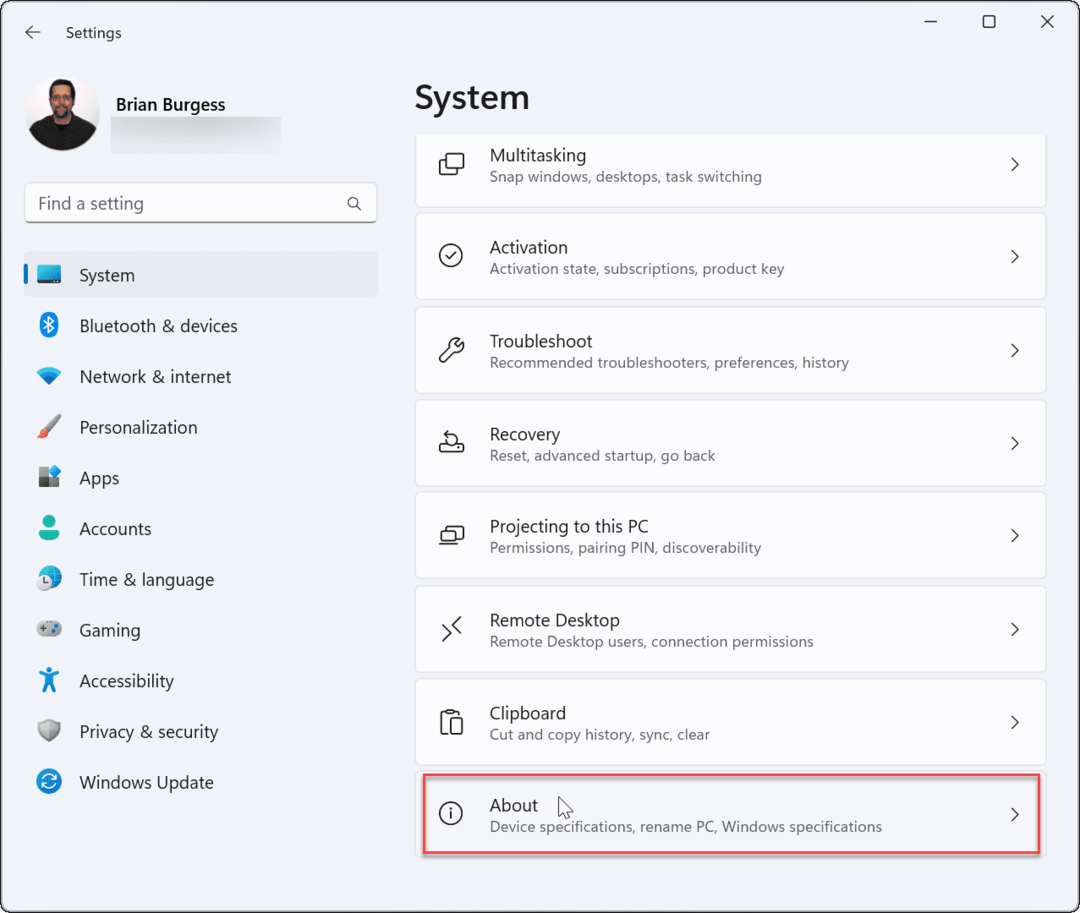
- כאשר על אודות הדף נפתח, לחץ על הגדרות מערכת מתקדמות קישור מתחת ל מפרטי המכשיר סָעִיף.
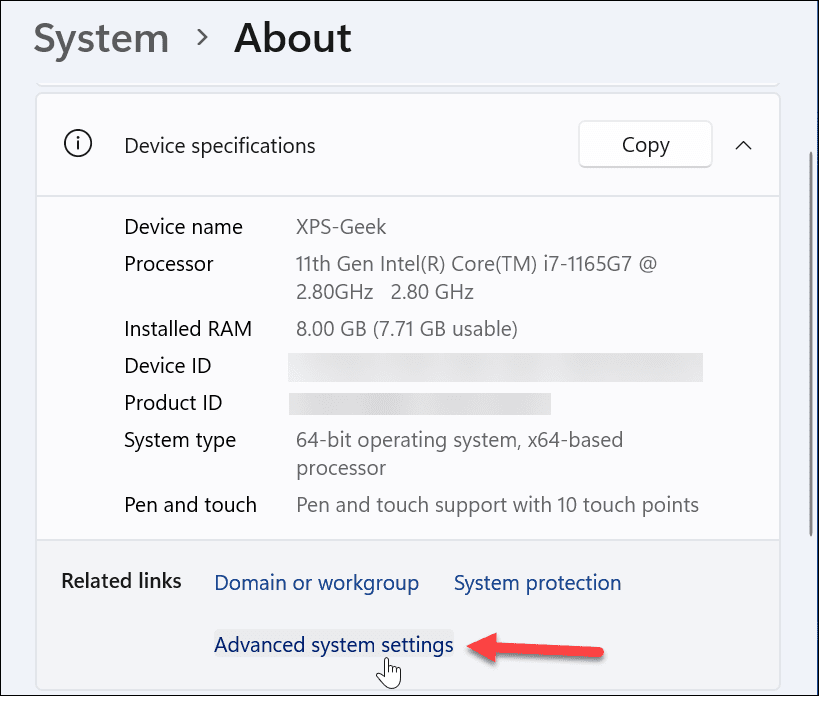
- כאשר מאפייני מערכת נפתח חלון, בחר את חוּמרָה לשונית.
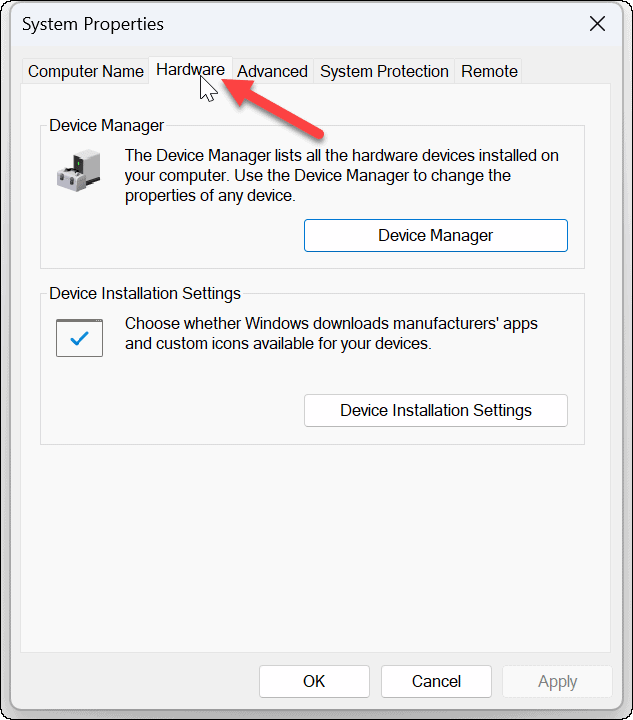
- כעת, לחץ על הגדרות התקנת מכשיר לחצן מתחת לקטע הגדרות התקנת מכשיר.
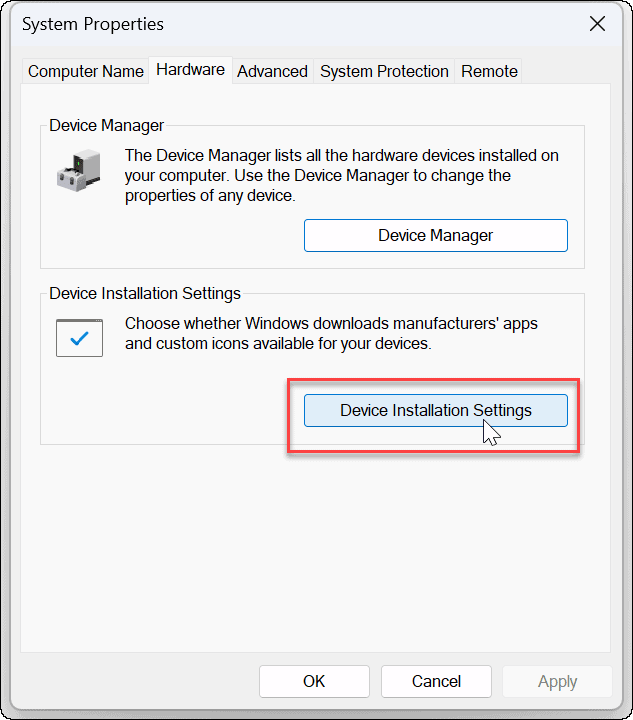
- לאחר מכן, לחץ על לא (ייתכן שהמכשיר שלך לא יעבוד כצפוי) אפשרות בחלון הגדרות התקנת ההתקן.
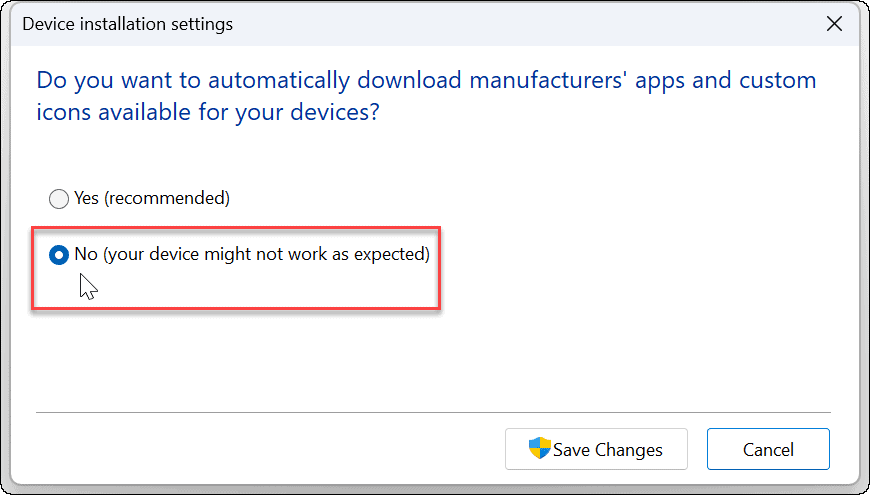
- לחץ על שמור שינויים כפתור ולחץ בסדר לסגור מחוץ ל מאפייני מערכת חַלוֹן.
השבת את התקנת מנהל ההתקן האוטומטית באמצעות מדיניות קבוצתית
בנוסף לשימוש ב-Windows כדי להשבית התקנות אוטומטיות של מנהלי התקנים, אתה יכול להשתמש במדיניות קבוצתית.
הערה: תכונת המדיניות הקבוצתית זמינה רק במהדורות Windows 11 Pro, Education ו-Enterprise.
בצע את הפעולות הבאות כדי להשבית התקנות אוטומטיות של מנהלי התקנים באמצעות מדיניות קבוצתית:
- לחץ על קיצור המקלדת מקש Windows + R כדי להפעיל את תיבת הדו-שיח הפעלה, הקלד gpedit.msc, ולחץ בסדר.
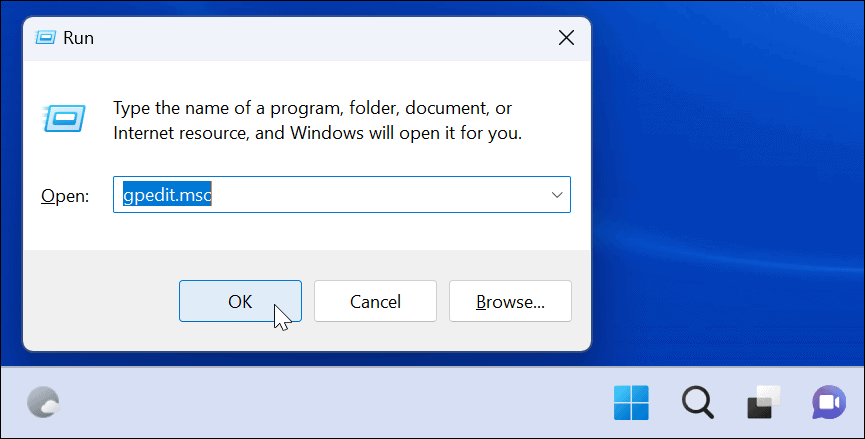
- לאחר הפעלת עורך המדיניות הקבוצתית, נווט אל הנתיב הבא:
תצורת מחשב > תבניות ניהול > רכיבי Windows > Windows Update > נהל עדכונים המוצעים מ-Windows Update
- לחץ פעמיים על אל תכלול מנהלי התקנים עם עדכוני Windows
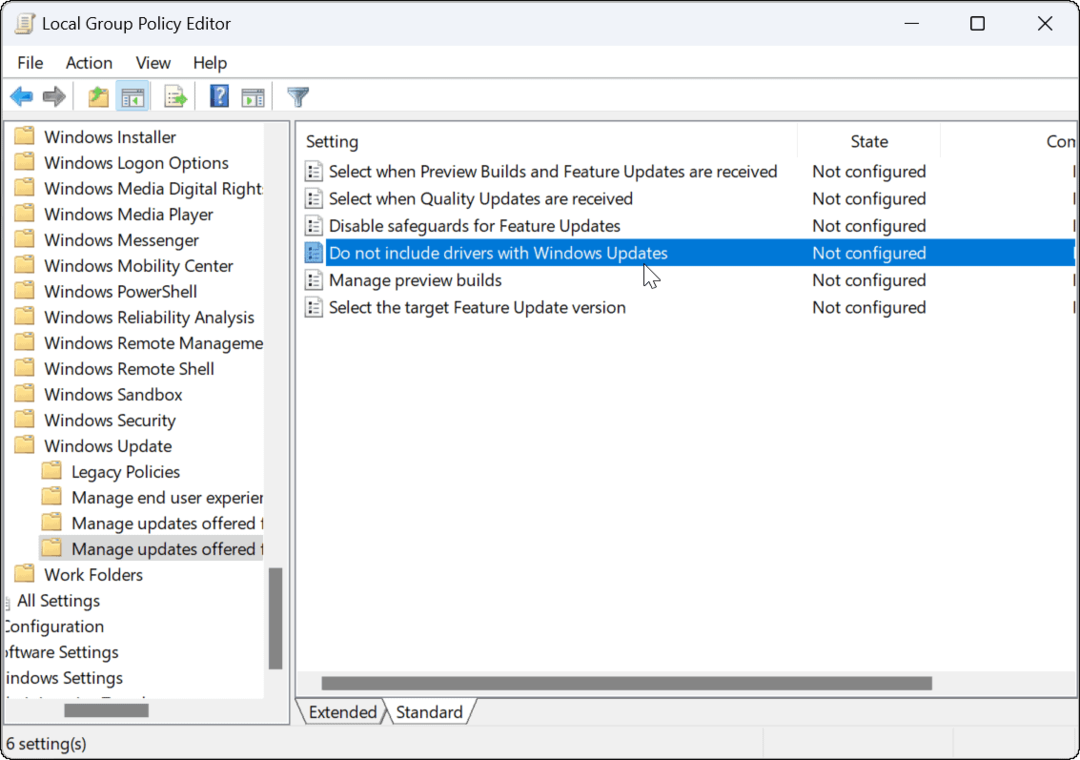
- לחץ על מופעל לחצן בפינה השמאלית העליונה של דף המדיניות ולחץ על בסדר כפתור בתחתית.
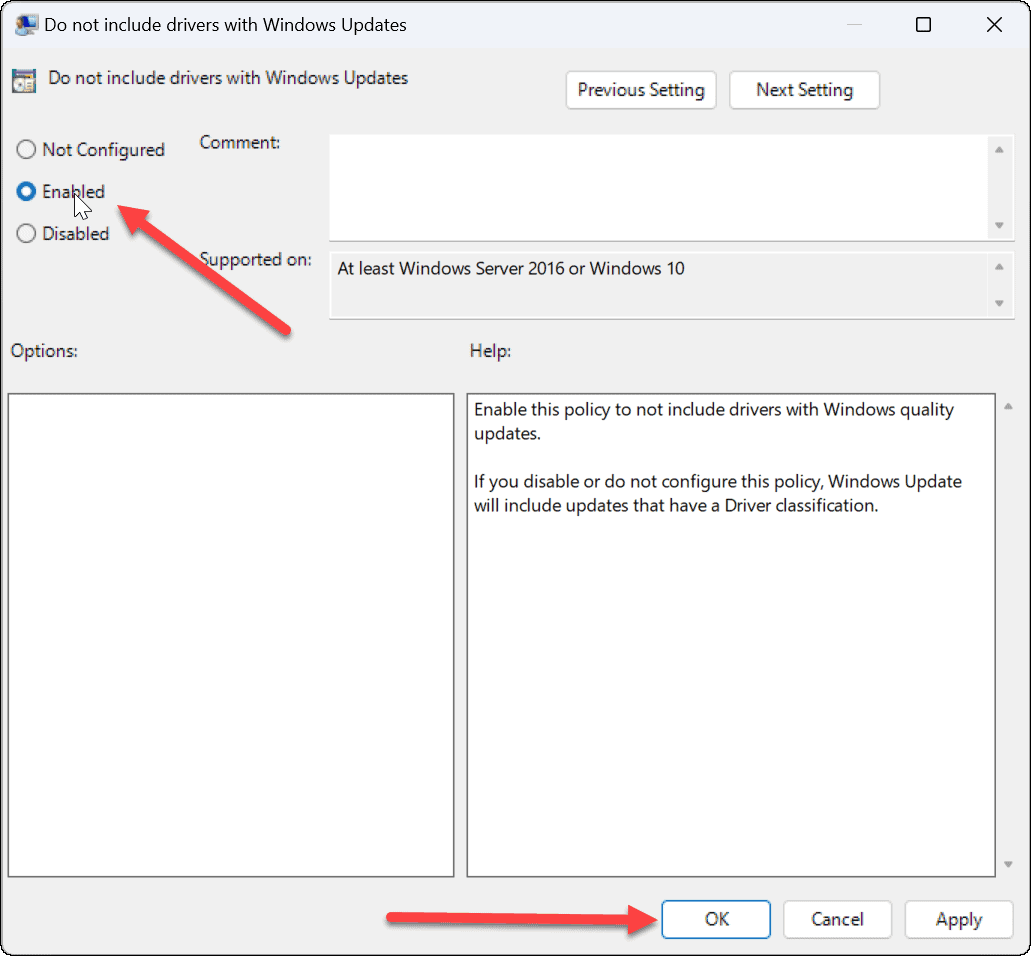
השבתת עדכוני מנהלי התקנים אוטומטיים
בין אם אתה משתמש בממשק Windows 11 או עובר על מדיניות קבוצתית, לא תקבל עוד מנהל התקן אוטומטי דרך Windows Update לאחר השלמת השלבים. במקום זאת, תצטרך להתקין אותם באופן ידני.
ראוי גם לציין שאם יש לך בעיית חומרה לאחר התקנת עדכון מנהל התקן, אתה יכול להחזיר אותו לאחור. ומכיוון שאנחנו מדברים על לעשות דברים באופן ידני, תסתכל על עדכון ידני של Windows 11.
אם אתה עדיין לא ב-Windows 11, קרא על מניעת עדכון אוטומטי של מנהלי התקני חומרה מ-Windows 10.
כיצד למצוא את מפתח המוצר של Windows 11
אם אתה צריך להעביר את מפתח המוצר של Windows 11 או רק צריך אותו כדי לבצע התקנה נקייה של מערכת ההפעלה,...
כיצד לנקות את המטמון של Google Chrome, קובצי Cookie והיסטוריית גלישה
Chrome עושה עבודה מצוינת באחסון היסטוריית הגלישה, המטמון והעוגיות שלך כדי לייעל את ביצועי הדפדפן שלך באינטרנט. זה איך לעשות...
התאמת מחירים בחנות: כיצד לקבל מחירים מקוונים בזמן קניות בחנות
קנייה בחנות לא אומרת שאתה צריך לשלם מחירים גבוהים יותר. הודות להבטחות התאמת מחיר, תוכלו לקבל הנחות מקוונות בזמן הקניות ב...
כיצד להעביר מנוי לדיסני פלוס במתנה עם כרטיס מתנה דיגיטלי
אם נהנית מדיסני פלוס וברצונך לחלוק אותו עם אחרים, הנה איך לקנות מנוי דיסני+ מתנות עבור...


